Navigasjonsruten i Excel er en enkel måte å forstå oppsettet til en arbeidsbok på, se hvilke elementer som finnes i arbeidsboken, og navigere direkte til disse elementene. Enten du er en ny bruker som blir kjent med Excel, eller en erfaren bruker som prøver å navigere i en stor arbeidsbok, kan navigasjonsruten hjelpe.
Finn og få tilgang til elementer som tabeller, diagrammer, pivottabeller og bilder i arbeidsboken. Når du har åpnet navigasjonsruten, vises den på høyre side i Excel-vinduet.
Navigasjonsruten gjør det også enklere for personer med synshemninger å få tilgang til alle deler av arbeidsboken. Det kan forbedre hvordan verktøy slik som skjermlesere tolker arbeidsboken.
Åpne navigasjonsruten
Velg Visning > Navigasjon i en åpen arbeidsbok.
Navigasjonsruten åpnes til høyre i vinduet.
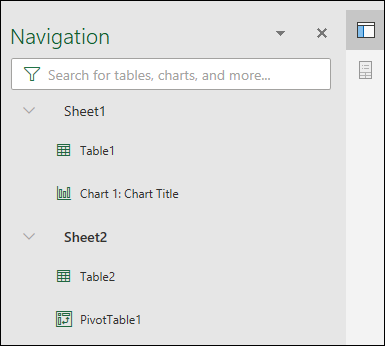
Du kan også åpne navigasjonsruten fra statuslinjen nederst på skjermen. Høyreklikk på statuslinjen, og velg Arknummer. Dette legger til antallet ark på statuslinjen.

Velg arkantallet på statuslinjen, og velg arket du vil se. Fokus flyttes til dette arket, og navigasjonsruten åpnes.

Utforsk elementene
Når navigasjonsruten åpnes, ser du en liste over elementer, som tabeller, navngitte områder og andre elementer fra dette arket. Hvert ark i arbeidsboken vil være i sin egen inndeling. Velg en inndeling for å utvide og vise innholdet.
Hver inndeling viser alle tabeller, diagrammer, pivottabeller og bilder på arket. Hvis du velger et element, flyttes fokuset til elementet på arket.
Hvis elementet er på et annet ark i arbeidsboken, bytter fokus til riktig ark og element.
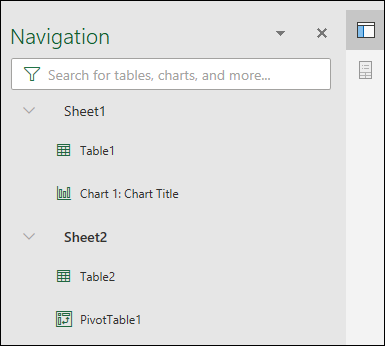
Gjør endringer
Du kan endre noen elementer direkte fra navigasjonsruten. Høyreklikk på elementnavnet for å åpne en meny med alternativer. Hvilke alternativer som er tilgjengelige, avhenger av elementtypen.
Diagrammer og bilder kan gis nytt navn, slettes eller skjules fra navigasjonsruten. Pivottabeller kan bare gis nytt navn. Det finnes ingen flere alternativer for pivottabeller i navigasjonsruten.
Obs!: Det finnes ingen alternativer for høyreklikking for tabeller.










